如何让我们的网站搜索功能飞起来!(系列2)
2015-12-15 10:02
525 查看
上一篇我们学习了Solr的安装与实例的运行,了解了Solr的原理和如何运用,这一篇我们来学习如何把Solr部署到Tomcat下以及如何集成Eclipse开发环境进行Solr的后续开发!
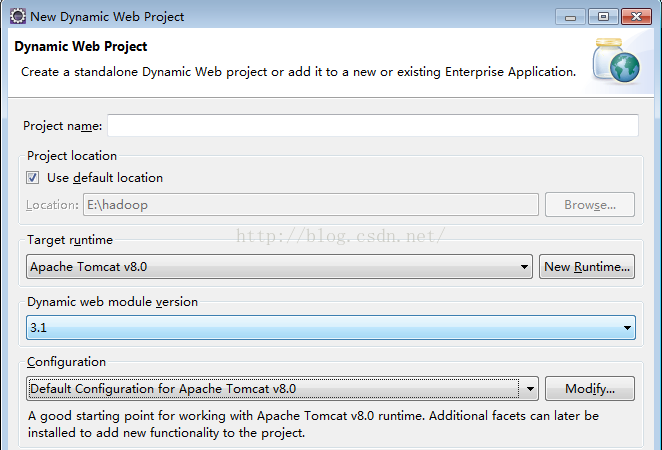
创建成后如下
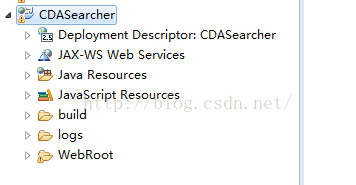
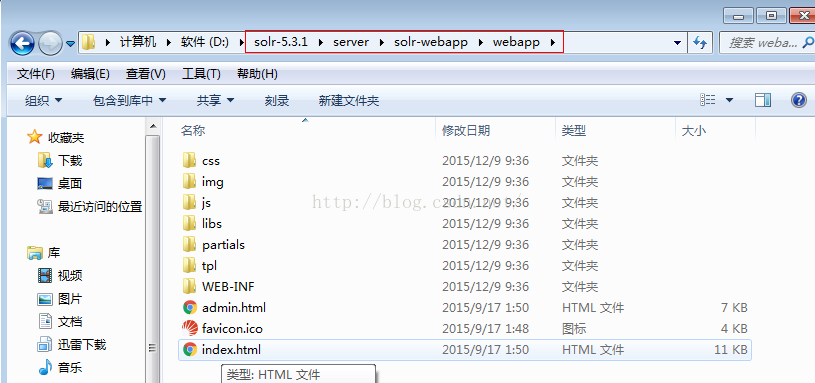
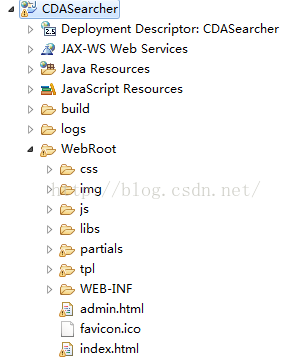
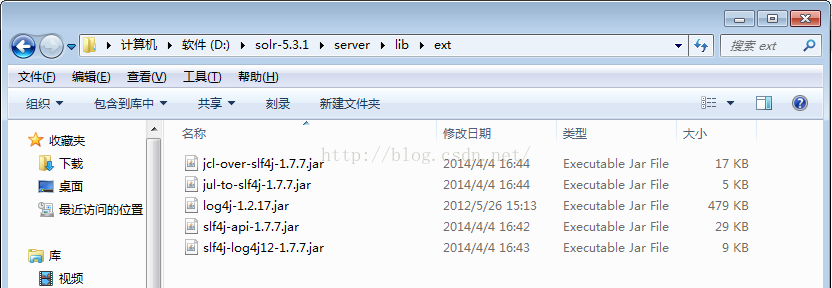
在这里我们采用第二种方式:
在tomcat下的conf\Catalina\localhost文件中新建cda.xml(文件名必须和path一样),进行以下配置
docBase:是项目的实际路径
path:是项目的访问路径
Environment中的value:是项目的Solr的索引文件的存放路径,可以用Solr自带的路径,也可以自定义,存放在自己想要的位置。如果自定义路径需要复制server/solr下的solr.xml文件到你指定的路径下。
然后解压后把解压后的jar放入到Eclipse的plugins下,然后重新启动Eclipse。
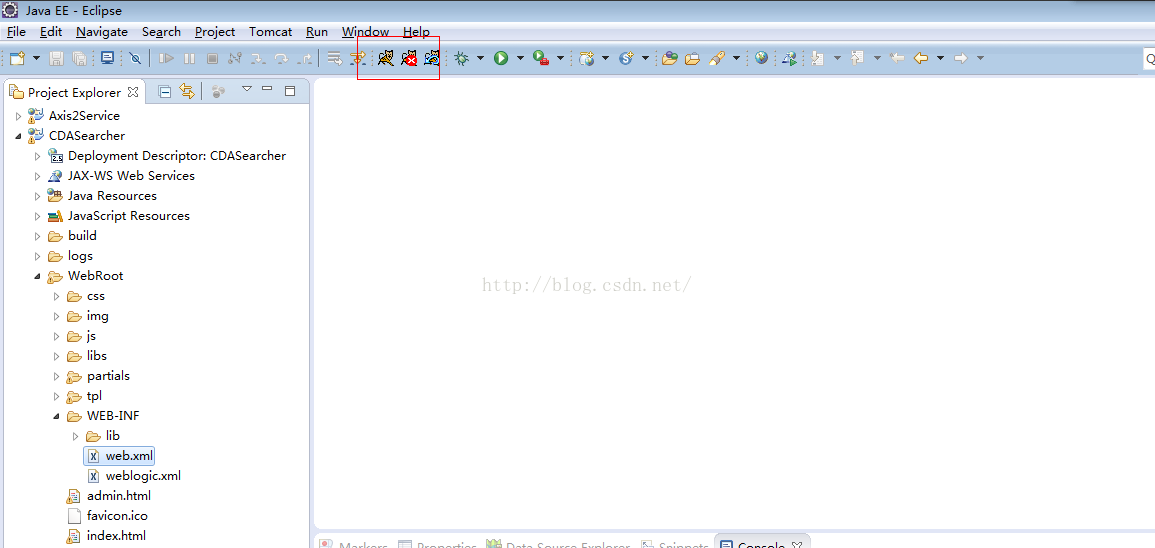
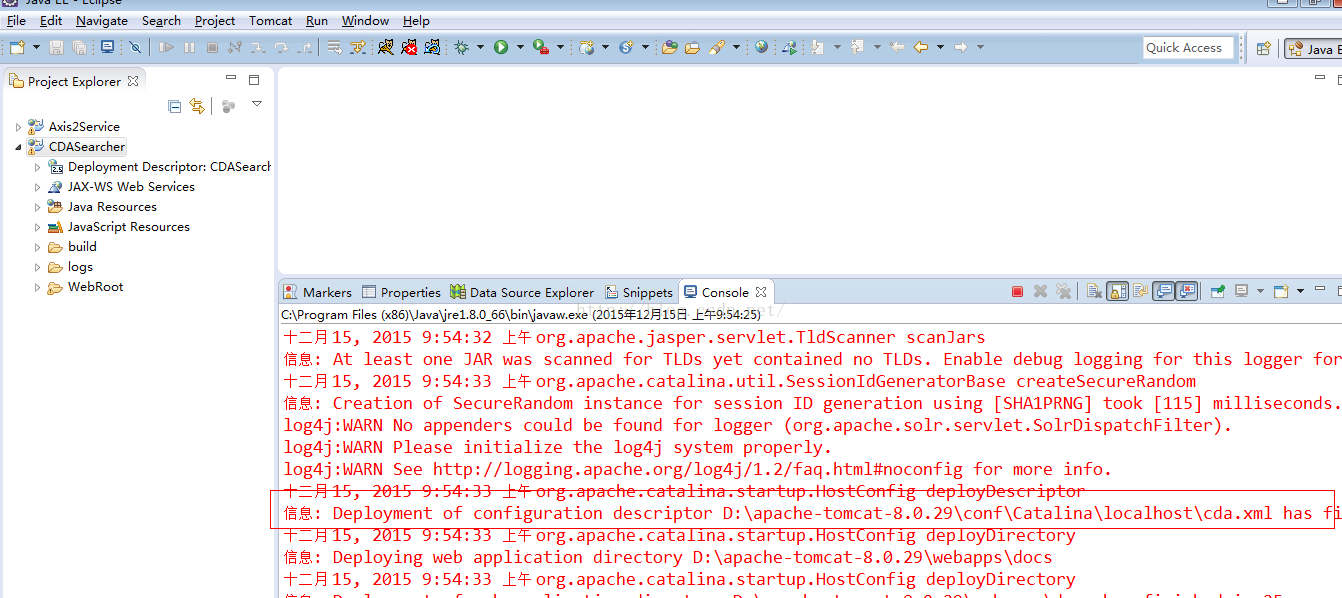
打开浏览器访问
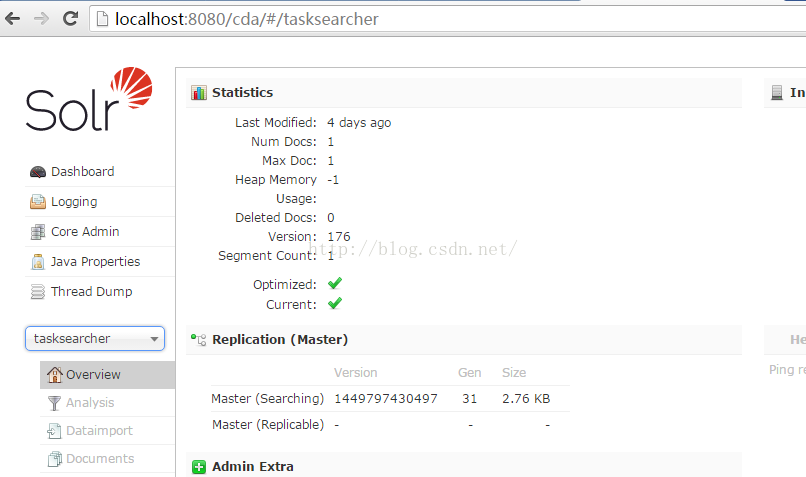
OK! 一切配置完毕,下一步我们就可以在eclipse进行Solr的开发了。
1、开发环境
Win7、Eclipse、Solr-5.3.12、创建项目
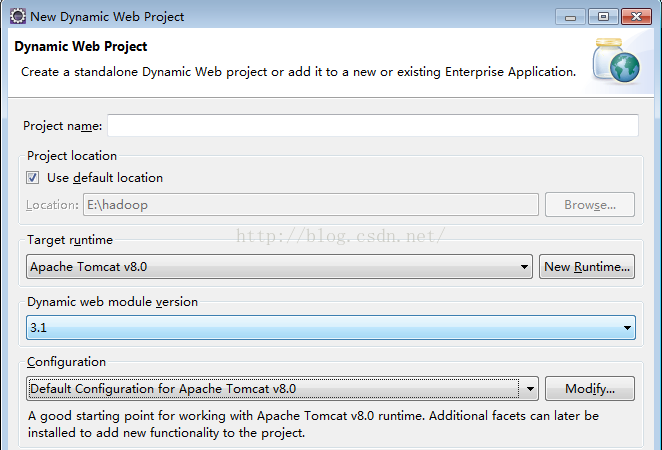
创建成后如下
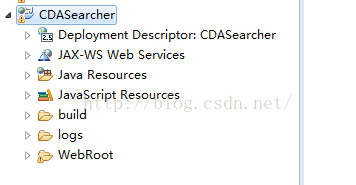
3、导入到项目中
把Solr解压后,把server\solr-webapp\webapp下的全部文件复制到项目中的WebRoot下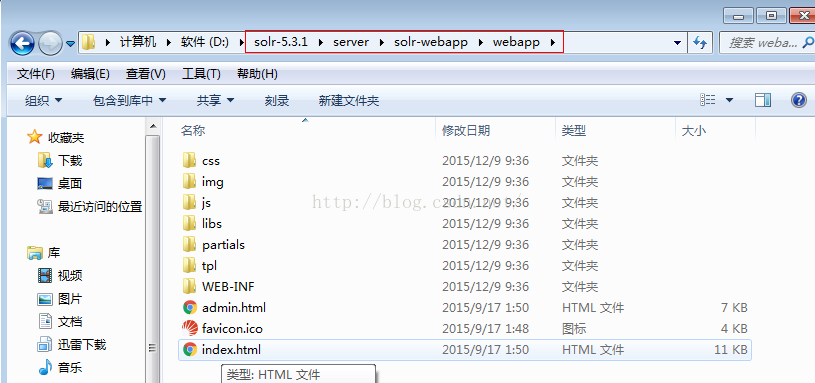
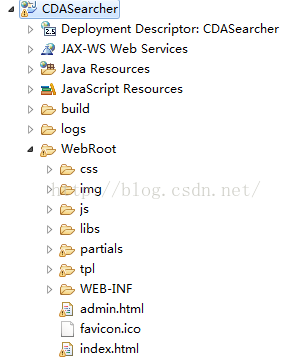
4、导入JAR包
把server\lib\ext下的jar复制到Web-INF的lib文件下,并执行buildPath下的addLibary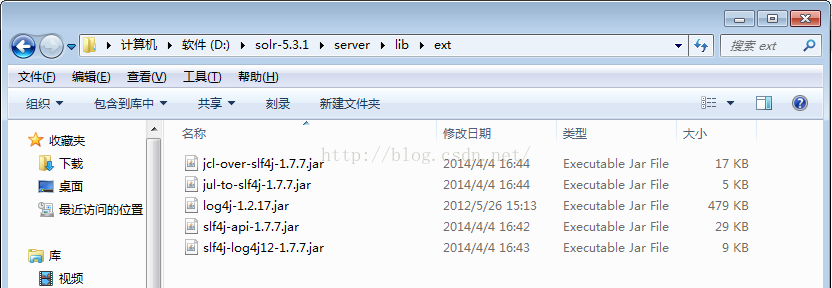
5、部署项目
通常我们部署项目到tomcat有两种方式:1)直接把项目拷贝到tomcat下的webapp目录下 2)配置tomcat下的conf\Catalina\localhost下的单个项目上下文配置文件在这里我们采用第二种方式:
在tomcat下的conf\Catalina\localhost文件中新建cda.xml(文件名必须和path一样),进行以下配置
<Context displayName="cdasearcher" docBase="E:\hadoop\CDASearcher\WebRoot" debug="0" crossContext="true" path="/cda" reloadable="true"> <Environment name="solr/home" type="java.lang.String" value="D:\solr-5.3.1\server\solr" override="false" /> </Context>
docBase:是项目的实际路径
path:是项目的访问路径
Environment中的value:是项目的Solr的索引文件的存放路径,可以用Solr自带的路径,也可以自定义,存放在自己想要的位置。如果自定义路径需要复制server/solr下的solr.xml文件到你指定的路径下。
6、配置Eclipse的Tomcat的启动图标插件
下载tomcatPluginV331,地址:http://download.csdn.net/detail/luo849278597/9356561然后解压后把解压后的jar放入到Eclipse的plugins下,然后重新启动Eclipse。
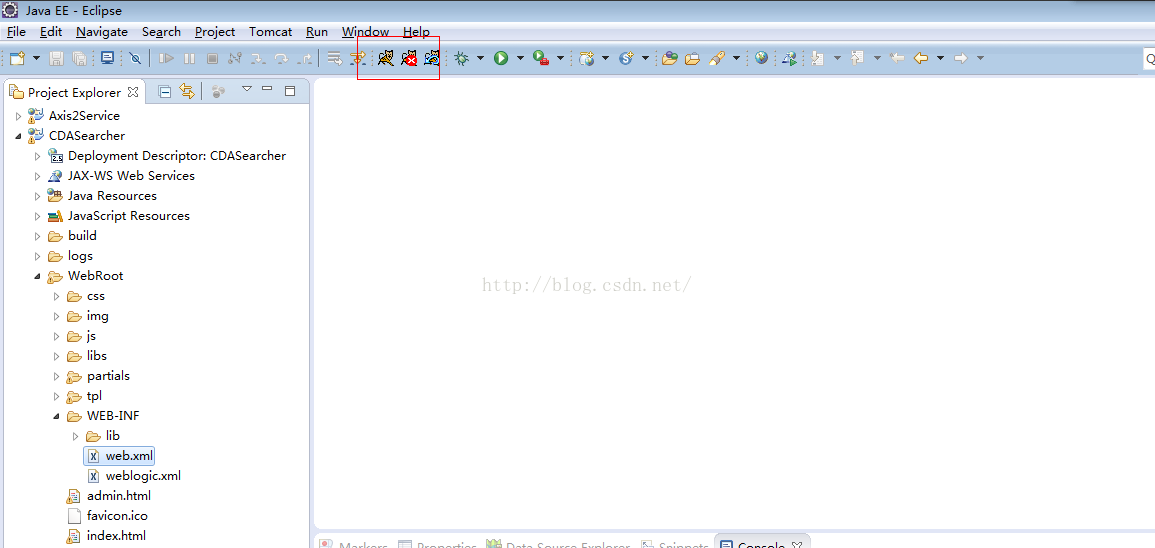
7、点击启动图标,启动项目
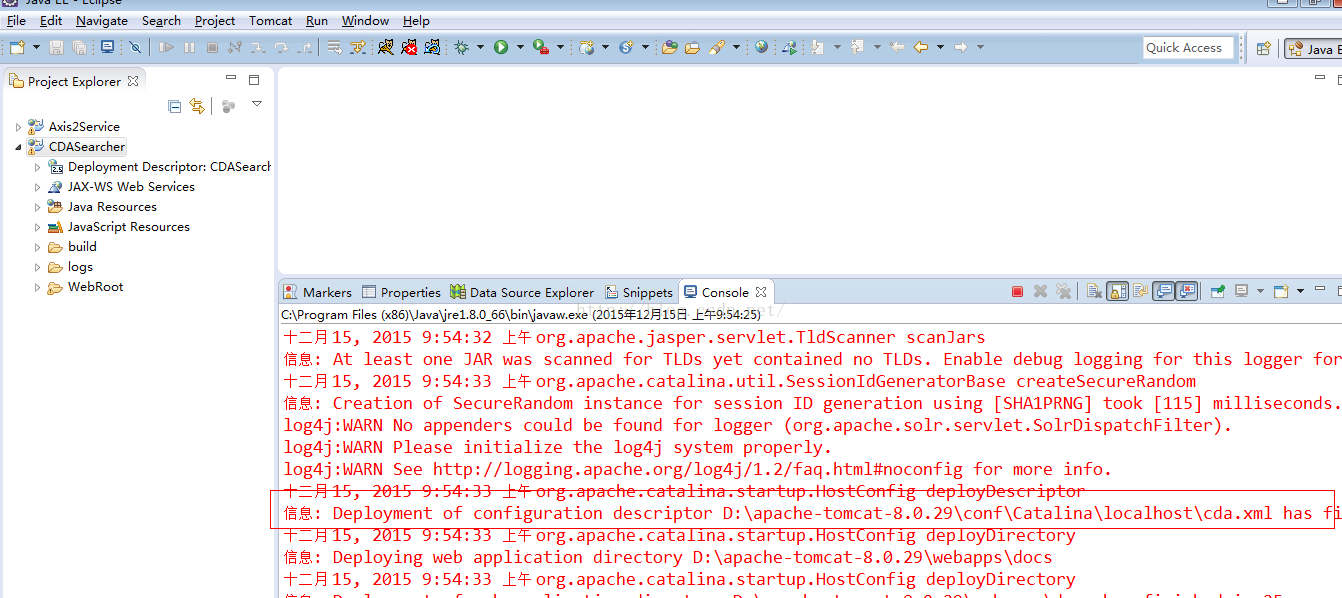
打开浏览器访问
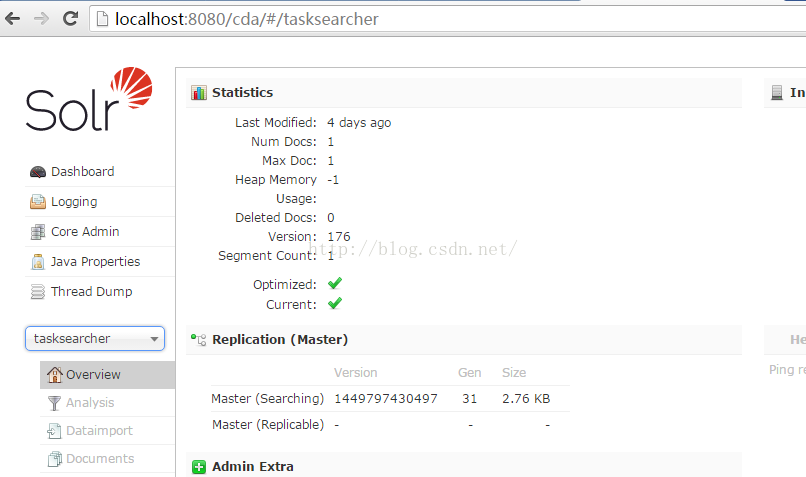
OK! 一切配置完毕,下一步我们就可以在eclipse进行Solr的开发了。
相关文章推荐
- 如何做基于粉丝的视频主播网站?
- [Windows Server 2003] 安装网站伪静态
- keepalived单实例实现高可用性
- 第一章 Adnroid体系与系统架构
- 理解RESTful架构
- MVVM与MVC设计模式
- 架构 Roadmap 笔记分享
- 企业版证书 打包 发布(网站) 流程
- Kurento应用开发指南(以Kurento 5.0为模板) 之五:kurento架构
- 网站收到的url请求链接,字母全部变为小写
- Linux概念架构的理解(转)
- ARM、X86和MIPS主流架构优缺点分析
- 入侵指定网站的一些方法(思路篇)
- Flume架构与源码分析-核心组件分析-2
- 网站个人渗透技巧收集与总结
- java 学习的网站
- 总结16种网站渗透技巧经验分享
- 网站渗透思路全方面总结 (详细篇)
- 回调函数的面向对象改造
- 阿里云服务上传网站记录
